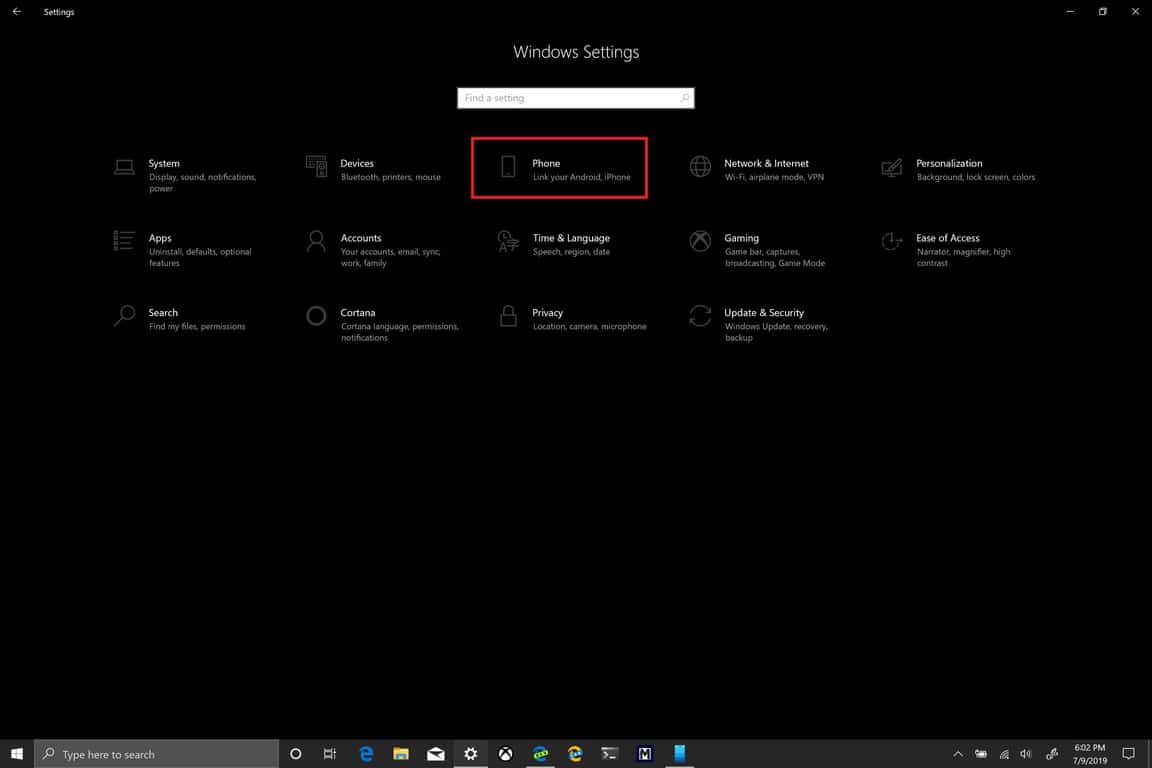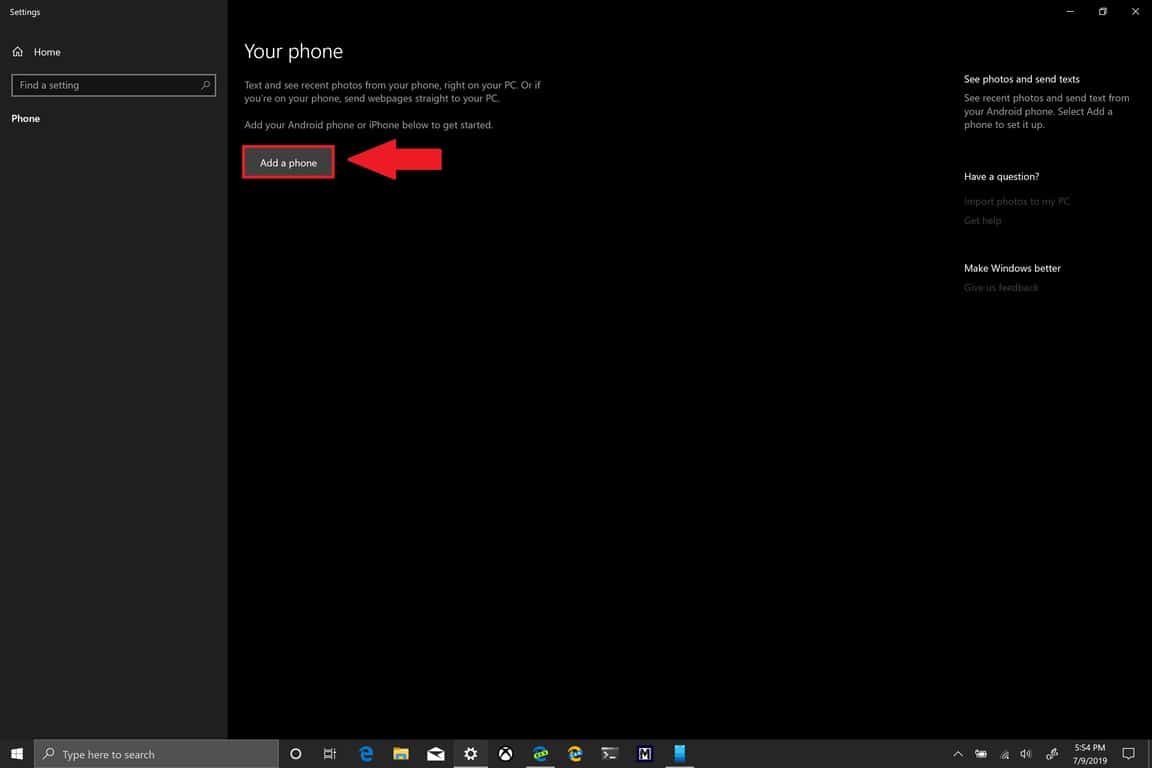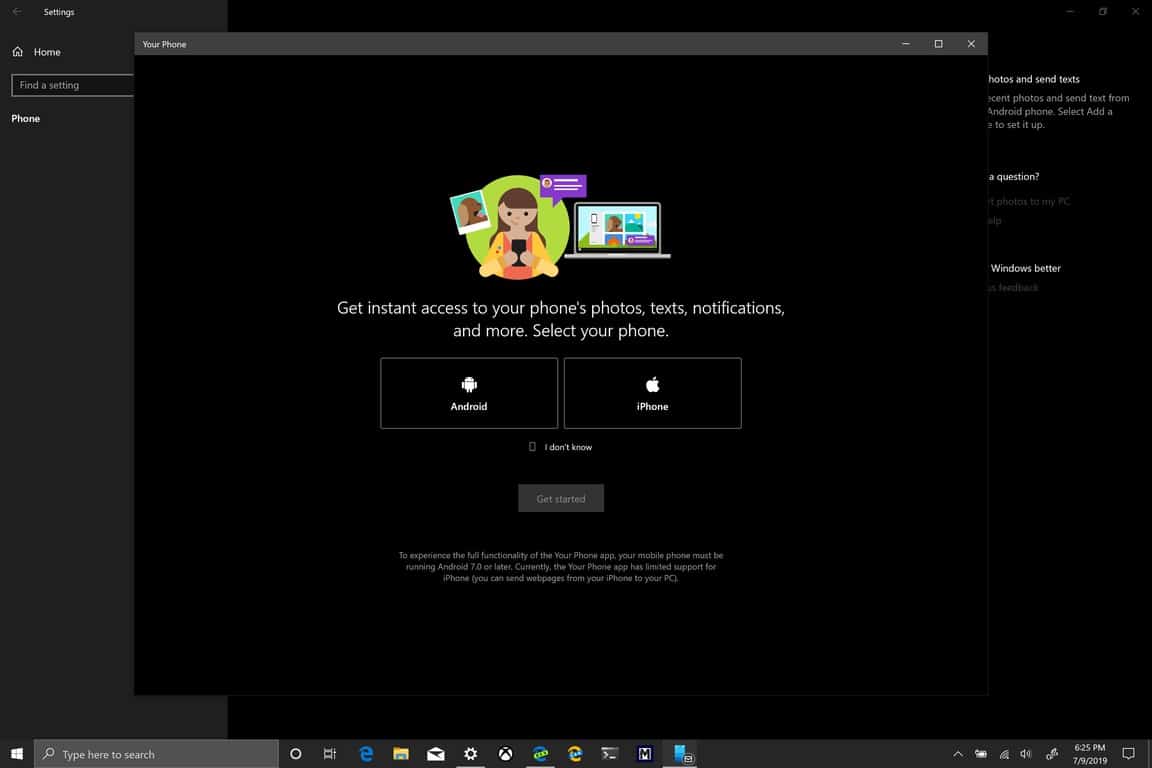Windows 10에서 휴대폰을 설정하고 사용하는 방법
Windows 10 PC에서 다음 단계에 따라 휴대폰을 설정하고 사용합니다.
- 시작 버튼 선택
- 설정 선택
- 전화 선택
- 전화 추가 선택
여기에서 지침에 따라 휴대폰을 Windows 10 PC에 연결합니다.
Android 및 iOS의 Your Phone Companion 앱과 함께 사용되는 Windows 10의 Your Phone 앱은 스마트폰의 사진과 문자 메시지를 Windows 10 PC로 동기화하는 유일한 방법입니다.Windows에서 Your Phone 앱을 사용할 수 있습니다. 10 Windows 10을 사용하면 Windows 10 PC를 떠나지 않고도 휴대폰에서 문자 메시지를 읽고 답장하고 사진을 볼 수 있습니다. Your Phone 앱은 Windows 2019 XNUMX년 XNUMX월 업데이트 이상이 이미 설치되어 제공되므로 다운로드할 필요가 없습니다. 추가로 무엇이든.
먼저 휴대폰을 Windows 10 PC에 연결해야 합니다.Windows 10 PC에서 다음 단계에 따라 휴대폰을 연결합니다.
- 퍄퍄퍄 시작 버튼
- 퍄퍄퍄 설정 (키보드 단축키는 윈도우 키 + 나 )
- 퍄퍄퍄 전화기
- 퍄퍄퍄 전화 추가
선택하면 전화 추가 , 휴대전화 설정을 시작하기 위한 시작 화면이 표시됩니다. 전화 번호를 제공해야 Microsoft에서 Your Phone Companion 앱을 다운로드하고 PC에 전화 연결을 완료할 수 있는 링크가 포함된 문자 메시지를 보낼 수 있습니다.
링크는 Android 또는 iOS 휴대폰에서 Your Phone Companion 앱을 다운로드하는 데 필요합니다. 안타깝게도 iOS 사용자는 앱을 사용하여 Windows 10 PC로만 웹 페이지를 보낼 수 있습니다. PC에서 계속 iOS에서. Apple의 사용자 지정 기능이 부족하기 때문에 이는 놀라운 일이 아닙니다. Android 휴대폰을 사용하는 데 문제가 있는 경우 Your Phone Companion이 제대로 작동하려면 앱 알림을 활성화해야 할 수 있습니다.